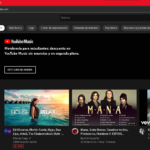Las capturas de pantalla son herramientas muy útiles para guardar información visual, ya sea para compartir contenido, realizar tutoriales o simplemente conservar un registro de lo que aparece en la pantalla.
En el caso de los usuarios de Mac, existen múltiples métodos sencillos para capturar toda la pantalla o solo una parte específica de ella.
En este artículo, responderemos a la pregunta ¿Cómo tomar una captura de pantalla en Mac? y te presentaremos las combinaciones de teclas y opciones disponibles en tu ordenador.
Aprenderás a realizar capturas rápidas y eficientes, adaptando el proceso a tus necesidades diarias.
Tabla de Contenidos
- 1 Cómo hacer una captura de pantalla en Mac: Guía rápida
- 2 Atajos de teclado para capturar pantalla en Mac
- 3 Captura de pantalla completa en Mac: Pasos sencillos
- 4 Cómo editar y guardar capturas de pantalla en Mac
- 5 Solucionar problemas comunes al tomar capturas de pantalla en Mac
- 6 Funciones avanzadas de captura de pantalla en Mac
Cómo hacer una captura de pantalla en Mac: Guía rápida
Realizar una captura de pantalla en Mac es un proceso muy sencillo que se puede hacer mediante combinaciones de teclas. Estas combinaciones permiten capturar la pantalla completa, una ventana específica o una selección personalizada.
A continuación, te mostramos las combinaciones más útiles que puedes utilizar:
- Captura de toda la pantalla: Presiona Command (⌘) + Shift + 3.
- Captura de una parte de la pantalla: Presiona Command (⌘) + Shift + 4, luego selecciona el área deseada.
- Captura de una ventana específica: Presiona Command (⌘) + Shift + 4 y luego presiona la barra espaciadora para elegir la ventana.
Las capturas de pantalla se guardan automáticamente en el escritorio por defecto, aunque puedes cambiar esta configuración según tus preferencias.
Si deseas tomar capturas más avanzadas, puedes utilizar la aplicación de Vista Previa o herramientas de terceros que ofrecen opciones adicionales como la edición y anotación de imágenes.
Además, es posible que quieras usar la combinación de teclas Command (⌘) + Shift + 5 que abre un menú de captura de pantalla, donde puedes elegir entre diferentes opciones, como grabar la pantalla o definir un temporizador.
Esto te brinda una mayor flexibilidad y control sobre el tipo de captura que deseas realizar.
Atajos de teclado para capturar pantalla en Mac
Los atajos de teclado son una de las formas más rápidas y eficientes de tomar capturas de pantalla en Mac. Conocer estas combinaciones te permitirá realizar tus tareas diarias de manera más ágil y sin necesidad de usar el ratón.
A continuación, te presentamos una lista con los atajos más relevantes que puedes utilizar para capturar tu pantalla.
- Captura de pantalla completa: Presiona Command (⌘) + Shift + 3 para capturar toda la pantalla.
- Captura de selección: Con Command (⌘) + Shift + 4, podrás seleccionar el área específica que deseas capturar.
- Captura de ventana activa: Utiliza Command (⌘) + Shift + 4 y luego la barra espaciadora para elegir la ventana que quieres guardar.
- Panel de opciones de captura: Al presionar Command (⌘) + Shift + 5, accederás a un menú que te permite elegir entre diferentes tipos de capturas, incluyendo grabar la pantalla.
Es importante destacar que las capturas de pantalla se guardan por defecto en el escritorio, aunque puedes cambiar esta configuración si así lo prefieres.
Además, estos atajos son ideales para personas que suelen compartir información visualmente, ya que permiten realizar capturas rápidas y organizadas sin complicaciones.
Para aquellos que buscan un mayor control sobre sus capturas, el menú de Command (⌘) + Shift + 5 ofrece opciones adicionales, como establecer un temporizador o elegir la ubicación de almacenamiento.
Esto puede ser especialmente útil si necesitas preparar presentaciones o tutoriales de manera más eficiente, asegurando que la información visual que compartes sea relevante y de alta calidad.
Captura de pantalla completa en Mac: Pasos sencillos
Tomar una captura de pantalla completa en Mac es un proceso extremadamente sencillo. Para realizar esta acción, solo necesitas utilizar una combinación de teclas. Presiona Command (⌘) + Shift + 3 y, al hacerlo, se capturará toda la pantalla y se guardará automáticamente en tu escritorio, lista para ser utilizada.
Esta función es ideal para quienes necesitan capturar rápidamente lo que aparece en su pantalla sin complicaciones.
Si deseas una mayor personalización a la hora de capturar, considera usar el menú de opciones de captura.
Este se puede acceder presionando Command (⌘) + Shift + 5. Desde este menú, puedes elegir capturar la pantalla completa, una ventana específica o una selección. Además, puedes establecer un temporizador para que la captura se realice en el momento que prefieras.
Para aquellos que buscan optimizar su flujo de trabajo, aquí te compartimos algunos consejos adicionales:
- Organiza tus capturas: Considera crear una carpeta específica para almacenar tus capturas de pantalla y evitar el desorden en el escritorio.
- Usa herramientas de edición: Después de tomar la captura, puedes utilizar aplicaciones como Vista Previa para editar o anotar tus imágenes antes de compartirlas.
- Comparte fácilmente: Las capturas se pueden enviar directamente por correo electrónico o a través de aplicaciones de mensajería, facilitando la comunicación visual.
Aprovechar al máximo la función de captura de pantalla en tu Mac puede mejorar tu productividad y facilitar el intercambio de información.
Ya sea para compartir contenido, realizar presentaciones o mantener un registro visual, seguir estos pasos sencillos te permitirá obtener resultados efectivos de manera rápida y sencilla.
Cómo editar y guardar capturas de pantalla en Mac
Una vez que has tomado una captura de pantalla en tu Mac, puedes editarla de diversas maneras para adaptarla a tus necesidades. Si utilizas la herramienta de captura con Command (⌘) + Shift + 5, tendrás acceso a un menú que incluye opciones de edición.
Desde allí, podrás agregar anotaciones, recortar la imagen o incluso dibujar sobre ella, lo que te permitirá resaltar información importante.
Además, si prefieres una edición más avanzada, puedes abrir la captura en la aplicación Vista Previa. Aquí tendrás opciones más completas, como ajustar el brillo, el contraste y aplicar filtros.
También puedes utilizar herramientas de selección para modificar partes específicas de la imagen, dándole un toque más profesional a tus capturas de pantalla.
En cuanto al almacenamiento, las capturas se guardan por defecto en el escritorio, pero puedes cambiarlas a otro lugar más conveniente.
Para hacerlo, accede al menú de opciones de captura presionando Command (⌘) + Shift + 5 y selecciona «Opciones». Desde ahí, puedes elegir una carpeta específica para que todas tus capturas sean más fáciles de encontrar y gestionar.
Por último, cuando estés listo para compartir tus capturas editadas, considera usar aplicaciones de mensajería o correo electrónico que permiten enviar imágenes de manera rápida.
Recuerda que añadir comentarios o anotaciones a tus capturas puede facilitar la comprensión para quienes las reciban, mejorando así la comunicación visual.
Solucionar problemas comunes al tomar capturas de pantalla en Mac
Al tomar capturas de pantalla en Mac, es común encontrarse con algunos problemas que pueden afectar la experiencia.
Uno de los problemas más frecuentes es que las capturas no se guardan en el escritorio como se espera. Esto puede deberse a que se ha cambiado la ubicación de almacenamiento predeterminada.
Para solucionarlo, accede al menú de opciones de captura presionando Command (⌘) + Shift + 5 y revisa la configuración de la carpeta de destino.
Otro inconveniente habitual es la falta de sonido al capturar la pantalla. Esto puede ser frustrante, especialmente si estás tratando de grabar un tutorial.
Para asegurarte de que se incluya el sonido en las grabaciones de pantalla, verifica que el micrófono esté habilitado en el menú de opciones que aparece al usar Command (⌘) + Shift + 5. Asegúrate de seleccionar el micrófono adecuado y ajustar el volumen antes de iniciar la captura.
Además, algunos usuarios pueden experimentar que las capturas de pantalla se ven borrosas o de baja calidad. Esto puede suceder si la resolución de pantalla está configurada incorrectamente.
Para evitar este problema, ajusta la resolución de tu monitor desde las preferencias del sistema, seleccionando una opción de alta calidad. Esto asegurará que tus capturas tengan la claridad necesaria para ser compartidas o utilizadas en presentaciones.
Finalmente, si las combinaciones de teclas no funcionan, verifica que no haya conflictos con otras aplicaciones o configuraciones del sistema.
A veces, los programas de terceros pueden sobreescribir atajos de teclado. Si este es el caso, puedes restablecer las combinaciones de teclas a sus valores predeterminados en las preferencias del teclado, asegurando un funcionamiento óptimo al tomar capturas.
Funciones avanzadas de captura de pantalla en Mac
Las funciones avanzadas de captura de pantalla en Mac ofrecen a los usuarios una variedad de opciones para personalizar y mejorar su experiencia. Al presionar Command (⌘) + Shift + 5, accedes a un menú que te permite no solo capturar la pantalla completa o una parte específica, sino también grabar la pantalla.
Esta funcionalidad es ideal para quienes desean crear tutoriales o presentaciones. Además, puedes establecer un temporizador, lo que te da tiempo para preparar la pantalla antes de que se realice la captura.
Otra opción interesante es la posibilidad de seleccionar la ubicación donde deseas guardar tus capturas. Desde el mismo menú de opciones, puedes elegir entre varias carpetas en tu Mac, facilitando la organización de tus imágenes.
Esta característica es especialmente útil si tomas muchas capturas y deseas mantener tu escritorio libre de desorden. Al poder gestionar el lugar de almacenamiento, puedes acceder rápidamente a tus capturas cuando las necesites.
Además, las herramientas de anotación que se encuentran disponibles después de realizar una captura son esenciales para destacar información clave.
Una vez capturada la imagen, puedes utilizar herramientas de dibujo, texto o resaltar partes de la imagen. Esto no solo mejora la comunicación visual, sino que también permite presentar información de manera más clara y efectiva.
Utilizar estas funciones avanzadas garantiza que tus capturas no sean solo imágenes estáticas, sino herramientas de comunicación dinámicas.
Por último, si buscas una personalización aún mayor, puedes explorar aplicaciones de terceros que ofrecen funciones adicionales. Algunas de estas aplicaciones permiten incluir efectos especiales, filtros y opciones de edición más avanzadas que las herramientas predeterminadas de Mac.
Comparar diferentes aplicaciones puede ser útil para encontrar la que mejor se adapte a tus necesidades de captura de pantalla y edición, elevando el nivel de calidad de tus presentaciones visuales.
+ Sobre Tomar Fotos de Pantalla